
A Linux Mint grafikus felületét a kijelzőkezelő indítja el. A 18.2-es verziójú vagy újabb Linux Mint esetén ez az Ubuntu-ból ismerős LightDM indítja el agrafikus felületet adó X kiszolgálót, a felhasználói munkamenetet és a bejelentkeztetést végző Slick Greeter-t. 18.1-es verziójú vagy régebbi Linux Mint esetén ezt a feladatot az MDM (Mint Display Manager) végzi el. Amennyiben nem sikerül valamilyen okból elindítani a grafikus felületet, vagy a kijelzőkezelőt, akkor a Linux Mint grafikus felülete nem lesz használható. A leggyakrabban előfurduló hibák lhárításában segít az alábbi leírás.
Ha nem jelenne meg a grafikus felület
A X.org X kiszolgáló általában automatikusan beállítja a megfelelő konfigurációt. Amennyiben ezen változtat és nem megfelelő értéket állít be, akkor előfordulhat, hogy az X kiszolgáló nem lesz képes elindulni. Ilyenkor érdemes átnevezni a:
- /etc/X11/xorg.conf fájlt és a
- /etc/X11/xorg.conf.d/ mappát
Majd újra megpróbálni a grafikus felület elindítását.
Grafikus felület elindítása a kijelzőkezelővel
A grafikus felület elindítását megkisérheti Linux Mint 18.2 vagy újabb rendszerek esetén a következő parancs terminálból történő kiadásával:
sudo systemctl restart lightdm
A grafikus felület elindítását megkisérheti Linux Mint 18.1 vagy vagy rendszerek esetén a következő parancs terminálból történő kiadásával:
sudo systemctl restart mdm
Kijelzőkezelővel kapcsolatos hibák elhárítása
Ha a kijelzőkezelő nem tudja elindítani a felhasználó munkamenetét, akkor az alábbihoz hasonló hibát jelez a rendszer:

Érdemes ilyenkor a részleteket megtekinteni, ami ilyemihez hasonló lehet:
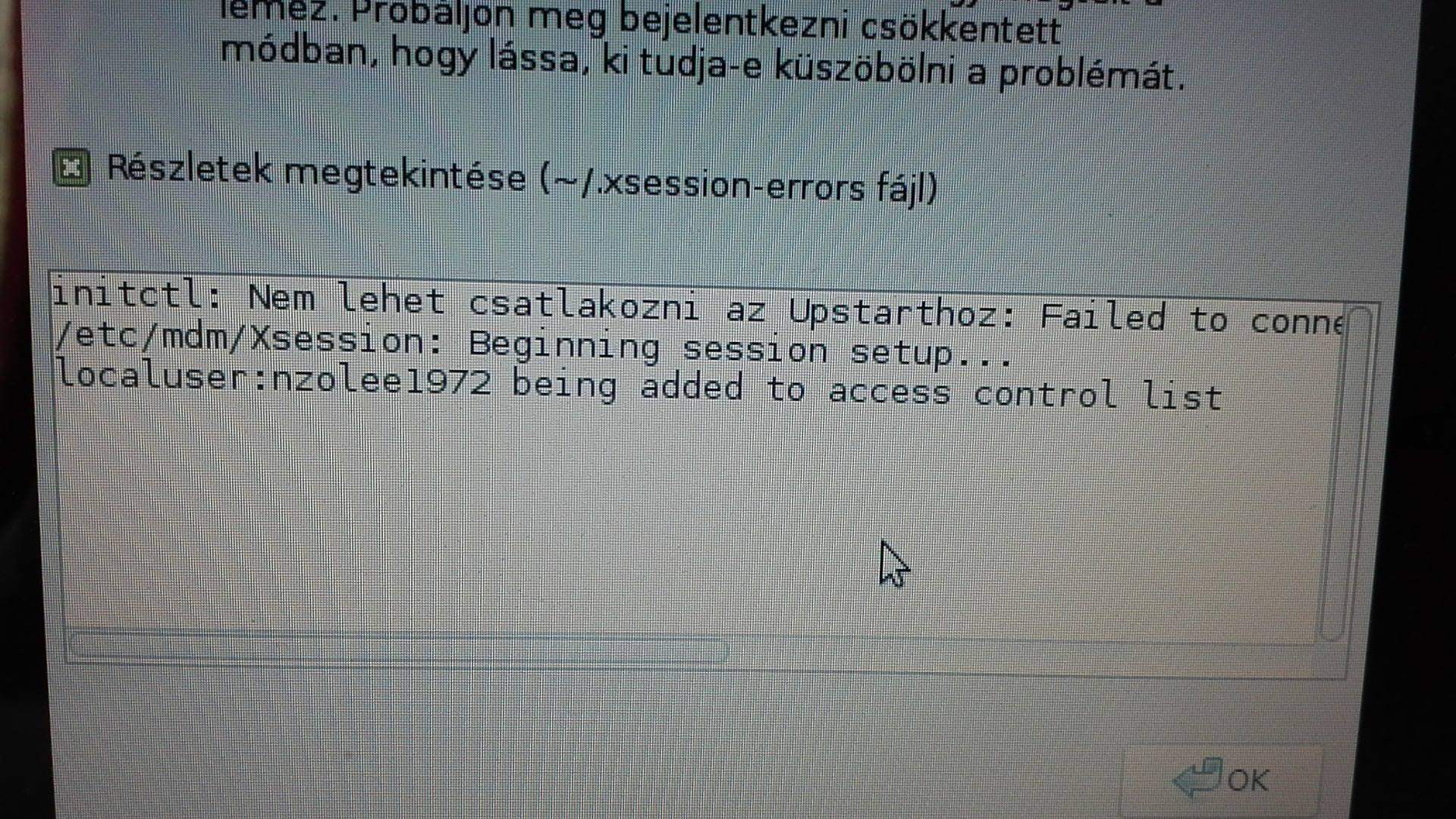
Ha a hiba a:
Nem lehet csatlakozni az Upstarthoz.
Akkor érdemes a Linux Mint 18 vagy újabb verziókban az Upstartot eltávolítani. A Linux Mint 18 vagy újavv verziójának szolgáltatáskezelője a systemd, így az upstartra már nincs szükség. Az eltávolításhoz adja ki a következő parancsot a terminálból:
apt purge upstart
További hibakeresés és javítás
Ha a grafikus felület továbbra sem indul, akkor az alábbiak ellenőrzését is célszerű elvégezni. Az alapértemezett kijelzőkezelőt megjelenítéséhez adja ki a következő parancsot a terminálból:
cat /etc/X11/default-display-manager
A tartalom például ez lehet LightDM esetén:
/usr/sbin/lightdm
vagy ez MDM esetén:
/usr/sbin/mdm
Ha a LightDM-et kívánja használni, akkor próbálja meg újrakonfigurálni a kijelzőkezelőt, adja ki a következő parancsot a terminálból:
sudo dpkg-reconfigure lightdm
Ha a MDM-et kívánja használni, akkor próbálja meg újrakonfigurálni a kijelzőkezelőt, adja ki a következő parancsot a terminálból:
sudo dpkg-reconfigure lightdm
Ha nem indul el automatikusan a kijelzőkezelő
Ellenőrizze, hogy lézetik-e az alapértelmezett systemd cél és hogy a graphical.target-re mutat-e:
cat /etc/systemd/system/default.target
Amennyiben a cél nem létezik, vagy nem jó helyre mutat, futtassa a terminálban a következő parancsot:
sudo systemctl set-default graphical.target
A továbbiakban győződjön meg róla, hogy a display-manager szolgáltatás a megfelelő kijelzőkezelőz indítja el:
ls -l /etc/systemd/system/dislpay-manager.service
lrwxrwxrwx 1 root root 32 11-05 18:23 /etc/systemd/system/display-manager.service -> /lib/systemd/system/lxdm.service
LightDM vagy MDM esetén tehát terminálban töröljuk a meglévő szimbolikus linket (amennyiben az nem megfelelő) és hozzuk létre a LightDM-re (vagy MDM-re) mutató szimbolikus linket. Majd engedélyezzük a megfelelő szolgáltatást:
sudo rm /etc/systemd/system/display-manager.service sudo ln -s /lib/systemd/system/lightdm.service /etc/systemd/system/display-manager.service sudo systemctl enable lightdm.service
A beállítások érvényre juttatásához indítsa újra a számítógépet.
